
EA無料自動売買の設定①
どうも、こんにちは。
まんまです。
今日は梅雨に入ったというのに30度、、、もう溶けちゃいそうですね。
アイスでも食べたいって気分!でも雨が降ったので紫陽花が綺麗に咲きそうですね。
今回は、トレーダーズプロの自動売買無料EAの設定について説明していきます。
その前に、前回選んた自動売買無料EAの名前の一覧と、 開設した口座の口座番号を準備します。
ではまず、トレーダーズプロに行って、ログインして下さい。
↓こちらからトレーダーズプロのページに飛びます。
マイページの左側真ん中あたりの「システム運用管理」をクリック
運用口座申請の「新規登録」をクリック
①は、前回開設したFX業者を選びます(XMやタイタン等)
②には、先ほど控えておいたFX業者の口座番号を入力します。
③には、口座名義を入力します。
日本語ではなく、口座開設の時にローマ字で記入した名前です。
追加ボタンを押して登録完了です。
すると↓下記のようになります。
開設した口座に10万円以上入金されていない場合、無料自動売買EAは使えないので、開設した口座に10万円以上入金して下さいね。
(入金方法はいろいろありますが、クレジットカードで入金するのが手数料もかからず、すぐに反映されるのでおすすめです!)
入金が確認されないうちは、赤い丸印のように「入金確認中」なっていますが、
確認されると↓下記の①ように「入金済」に変わります。そしたら、②をクリックして下さい。
ここからいよいよ、無料自動売買EAの申請とダウンロードを行っていきます。
まずは、↓下記の「新規登録」をクリック
①に、メモを取ってもらっている気になる自動無料EAを選択します。
ここでは例に出したHappy Coinを選択しています。
複数登録したい場合は、1つづつ登録して下さい。
②で運用口座を選択し③の「追加を押して下さい」、
①:選択したEAが表示されていることを確認して下さい。
②:「ダウンロード可能」担っているか確認して下さい。
③のダウンロードをクリックして、Happy Coinをダウンロードして下さい。
ダウンロード先がわからなくなることがあるので、「デスクトップ」を選択しておくとすぐに探せるので便利です。
↓下のようなファイルがダウンロードされていると思います。
これを右クリック → 「解凍」 → 「ここに解凍」を選択します。
すると、↓下記のように表示されます。
この2つのファイルを前回設置したMT4にセットしていきます。
ちょっと長くなったので、次の記事で紹介しますね(^^)


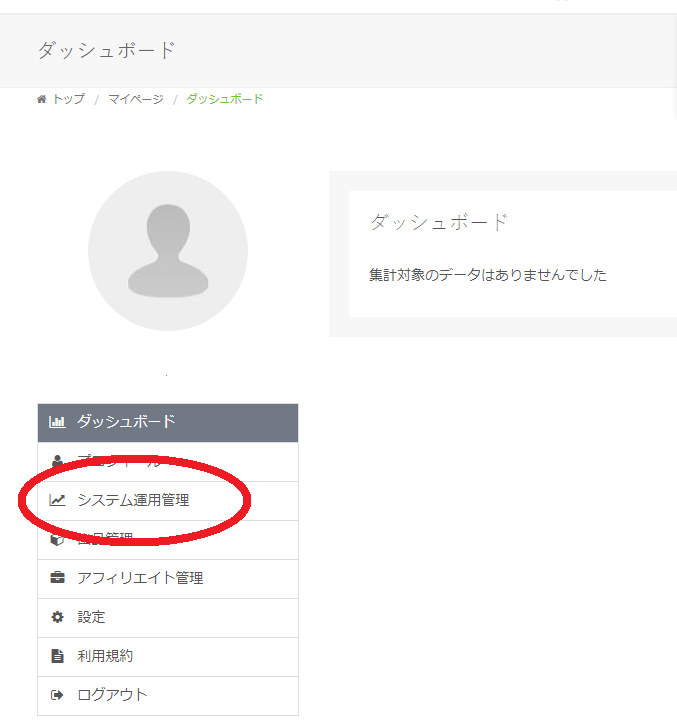
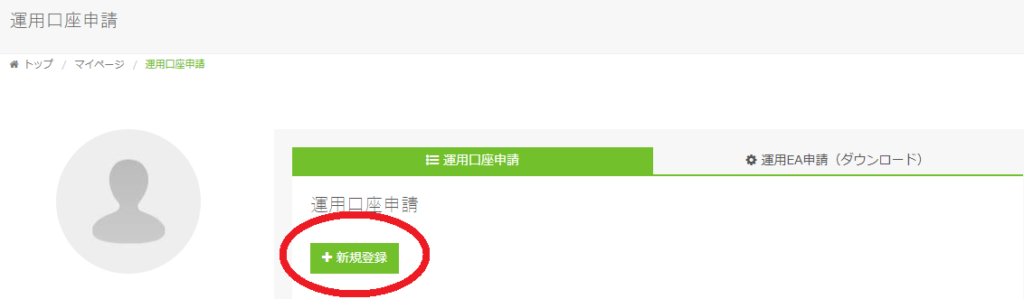
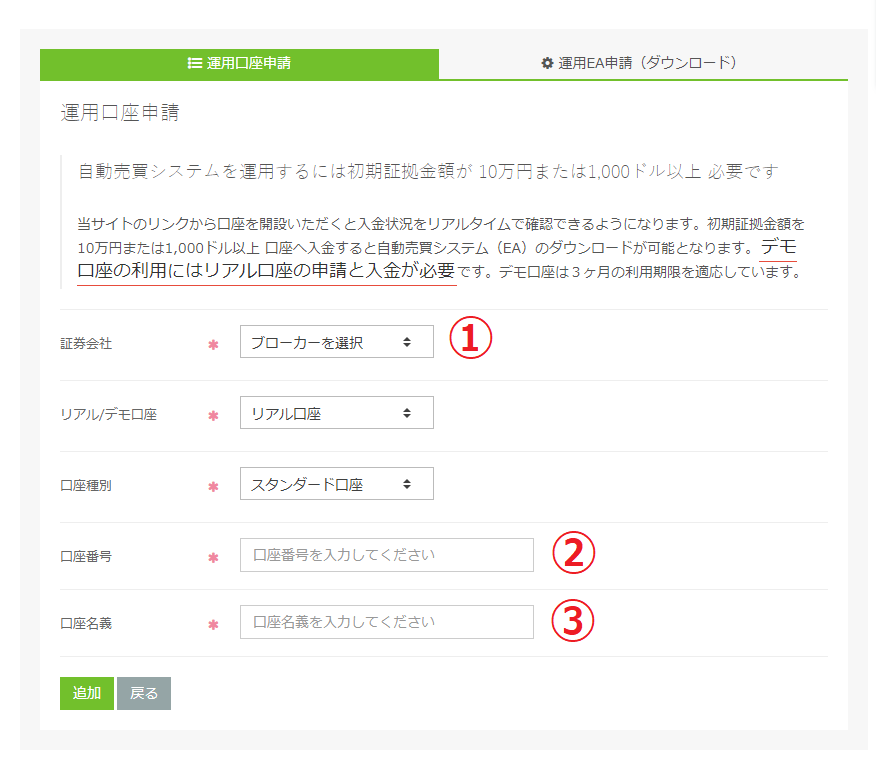

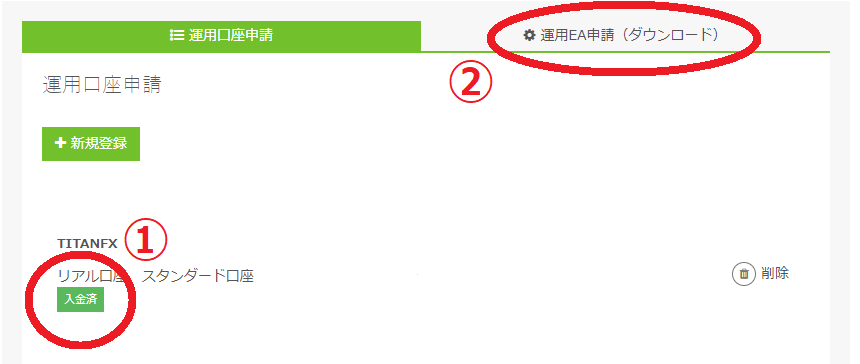
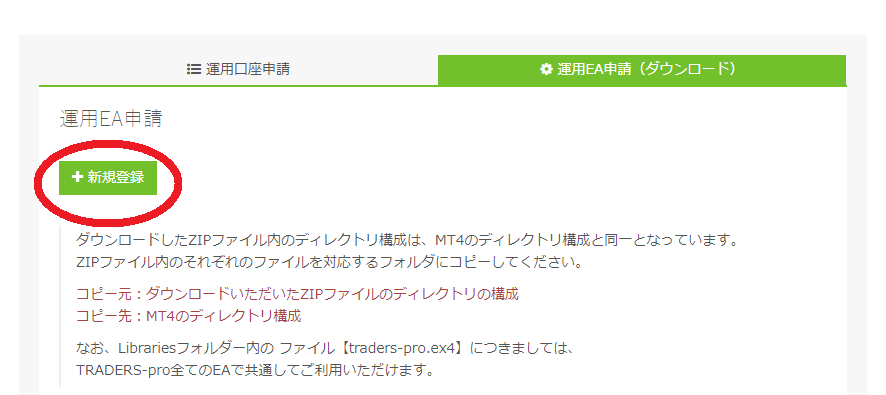
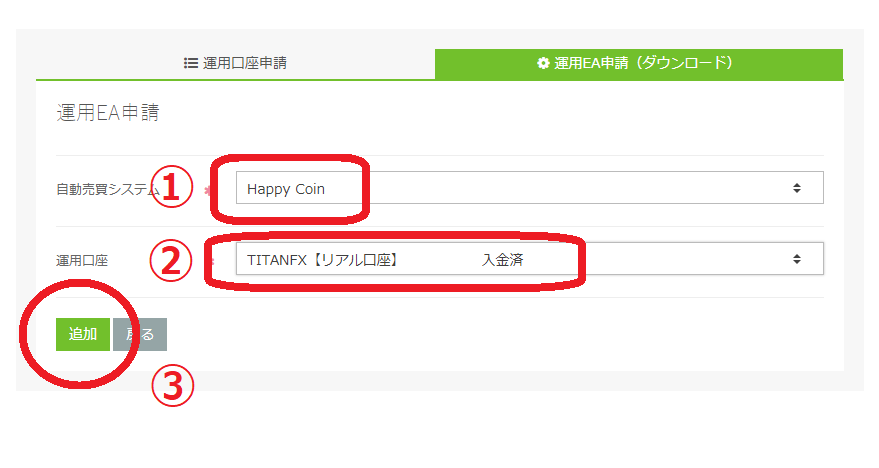

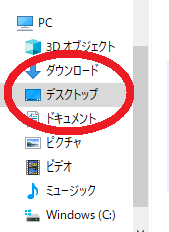
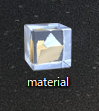
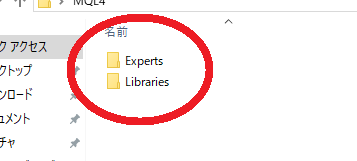








この記事へのコメントはありません。